Твиттер уже давно возвысился над твитами, и в наши дни обмен медиа является важной функцией. Это делает проблему, о которой мы сегодня поговорим, довольно серьезной. А именно, пользователи сообщают, что Twitter для Android не загружает картинки. Если вы пострадали от этого, обязательно ознакомьтесь с нашим списком решений ниже.
Оглавление:
- Очистить кеш приложения
- Переустановите приложение
- Отключить сохранение данных
- Проверьте сетевые разрешения
- Установите старую итерацию через APK
Почему не загружаются картинки в твиттере?
Картинки в Твиттере могут не загружаться из-за проблем с подключением, но чаще всего проблема временная и на стороне сервера. Однако вы можете попробовать отключить параметры сохранения данных, проверить разрешения и разрешить Twitter использовать мобильные данные в фоновом режиме.
Если это не поможет, вы можете загрузить и установить более старую версию Twitter, загрузив APK. Надеюсь, эти решения будут работать для вас. Узнайте о них подробно, следуя приведенному ниже списку.
1. Очистить кеш приложения
С самого начала предположим, что все приложения для социальных сетей имеют тенденцию накапливать много данных. Разработчик намеревается ускорить время загрузки изображений и эскизов видео и, таким образом, улучшить взаимодействие с пользователем.
Но во многих случаях обилие сохраненных данных кеша может снизить производительность приложения. Кроме того, в этом случае это может помешать загрузке новых фотографий. Вот почему может помочь очистка данных, хранящихся внутри вашего устройства.
Вот как очистить кеш приложения Twitter:
- Открыть настройки.
- Нажмите Приложения (Диспетчер приложений).
- Разверните все приложения.
- Откройте Твиттер.
- Выберите Хранилище.
- Нажмите «Очистить данные».
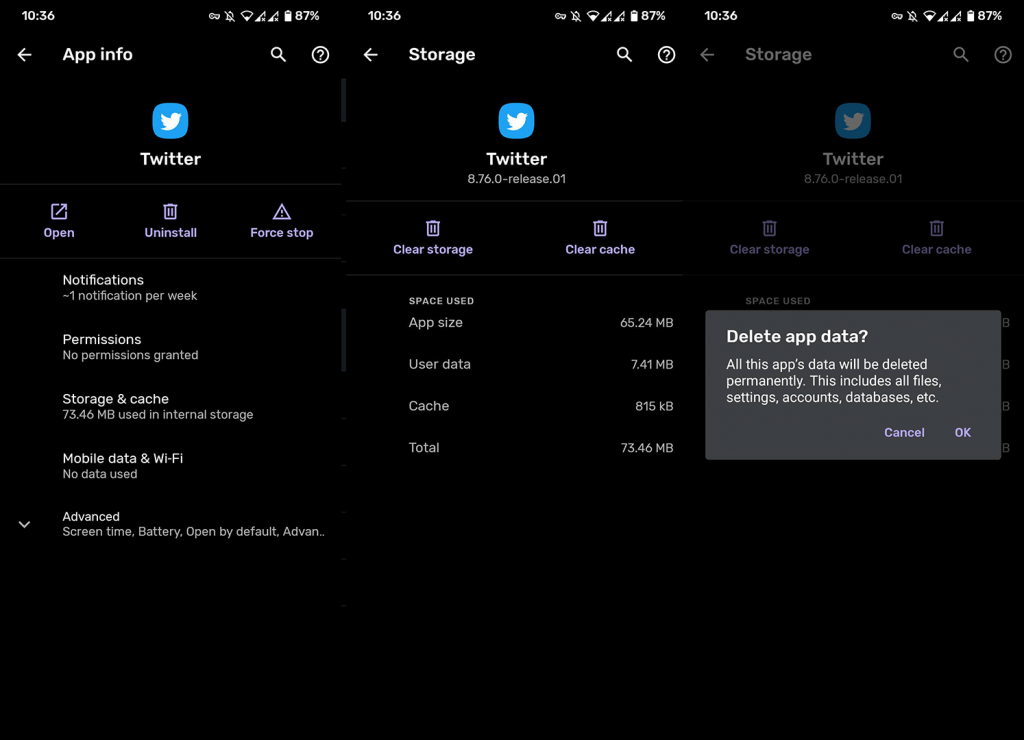
- Перезагрузите устройство, откройте Twitter и снова войдите в систему.
2. Переустановите приложение
Если первый шаг не удался, переустановка — это следующая попытка. Мы не можем быть уверены, что этого будет достаточно, но это должно дать вам лучшее представление о том, что вызвало проблему с загрузкой изображений.
Выполните следующие действия, чтобы переустановить Twitter и начать с нуля:
- Откройте «Настройки» > «Приложения» > «Твиттер».
- Удалите приложение.
- Теперь откройте Google Диск> Меню гамбургера> Резервные копии> Ваше устройство> Приложения> Данные приложения.
- Удалить Твиттер из списка.
- Откройте Play Store и установите Twitter.
3. Отключить сохранение данных
Еще стоит попробовать отключить режим сохранения данных. Этот режим настраивает мультимедийные презентации, чтобы уменьшить использование данных. Однако это также может помешать загрузке изображения. Вот почему вы должны отключить его и дать Twitter еще один шанс.
Вот как отключить сохранение данных в Twitter:
- Откройте Twitter на своем телефоне.
- Нажмите на меню гамбургера.
- Выберите Настройки и конфиденциальность.
- Нажмите Использование данных.
- Снимите флажок «Экономия трафика».
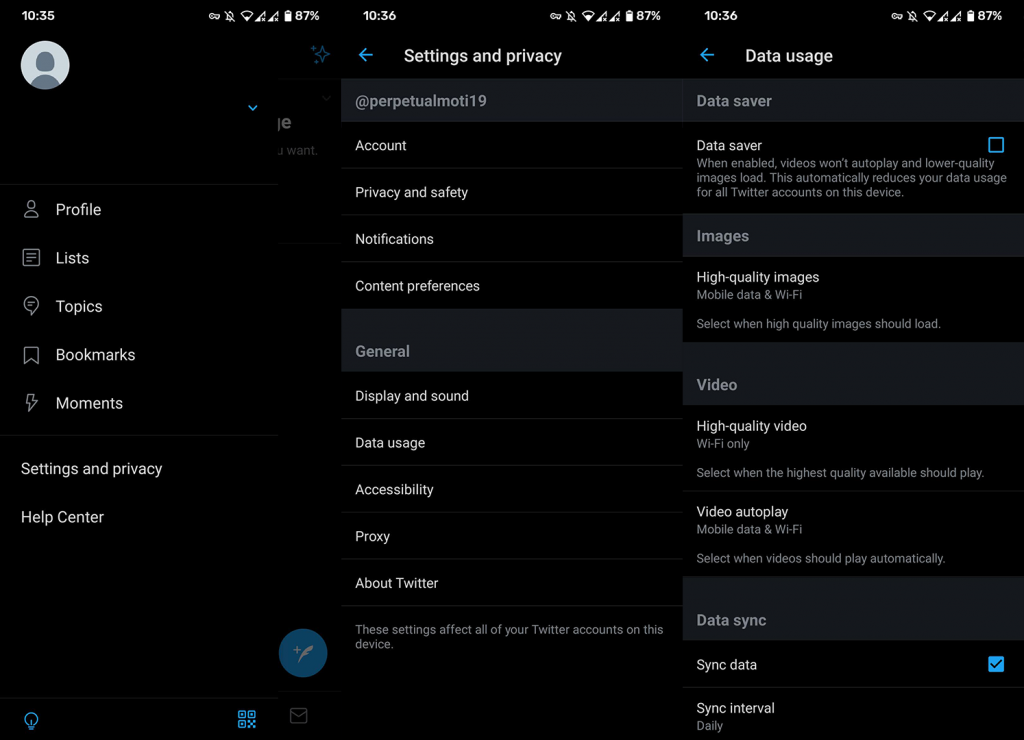
4. Проверьте сетевые разрешения
Если у вас возникли проблемы с загрузкой фотографий в Твиттер только с мобильными данными, мы рекомендуем вам еще раз проверить сетевые разрешения. Есть вероятность, что ваше устройство не позволит Твиттеру получить доступ к мобильным данным. Конечно, даже не говоря, нужно иметь хотя бы сносную скорость сети.
Вот где искать разрешения, связанные с сетью:
- Открыть настройки.
- Нажмите Приложения (Диспетчер приложений).
- Откройте Твиттер.
- Выберите Данные.
- Убедитесь, что и Wi-Fi, и мобильные данные разрешены.
5. Установите старую версию через APK
Наконец, если последняя версия Twitter просто сломана и не будет работать, вы всегда можете сделать шаг назад и загрузить более раннюю версию. Это можно сделать с помощью APK-файла.
Напоминаем, что эти приложения не будут получать обновления через Play Store, поэтому вы можете использовать функциональную версию столько, сколько захотите. Они совершенно безопасны в использовании, поэтому мы рекомендуем вам использовать их при необходимости.
Если вы не знаете, как загрузить и установить APK-файл Twitter на свой телефон, выполните следующие действия:
- Удалите Твиттер.
- Включите установку неофициальных приложений.
- С помощью веб-браузера телефона перейдите на веб-сайт APK Mirror, здесь .
- Просмотрите доступные версии Twitter, выберите более старую версию и загрузите ее на свое устройство.
- Запустите APK, разрешите установку из неизвестных (сторонних источников).
- Откройте Twitter, войдите в систему и найдите улучшения.
После этого вы сможете снова увидеть все фотографии или любимые мемы в своей ленте Twitter. С другой стороны, через некоторое время вы также можете попробовать удалить версию APK и установить официальную версию из Магазина. Большинство ошибок со временем исправляются.
Спасибо за чтение и не забудьте проверить наши (надеюсь, фотографии загружаются сейчас) и страницы. Есть и другие статьи с инструкциями и исправлениями об Android и iOS, которые могут вас заинтересовать.
Примечание редактора: эта статья была первоначально опубликована в июле 2018 года. Мы позаботились о том, чтобы она была свежей и точной.

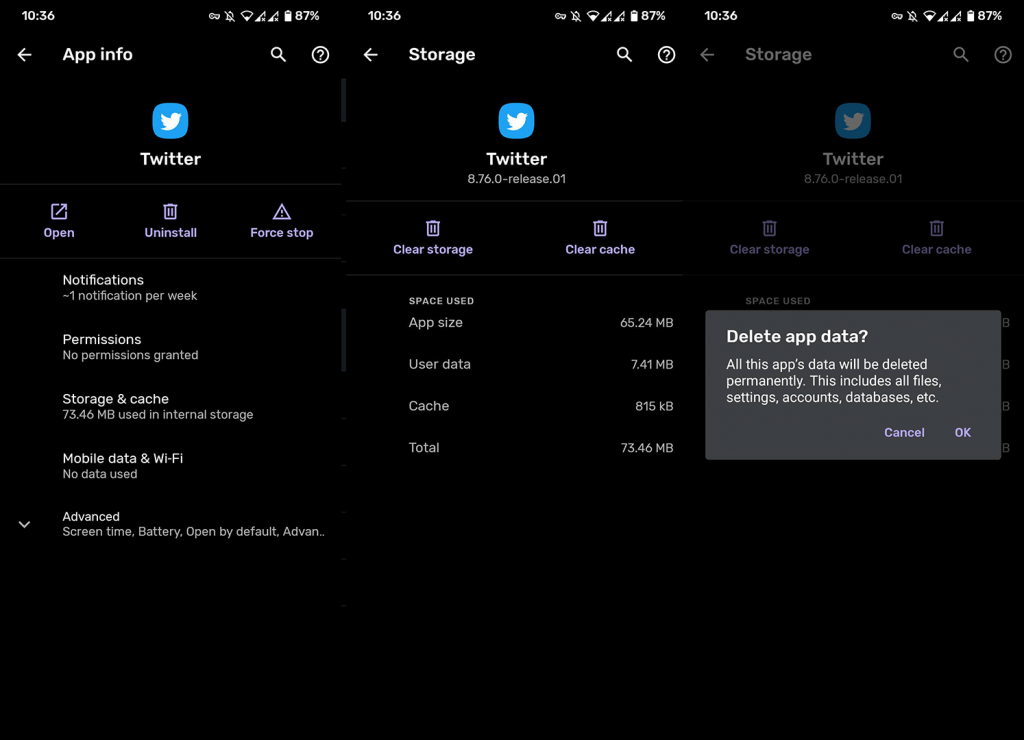
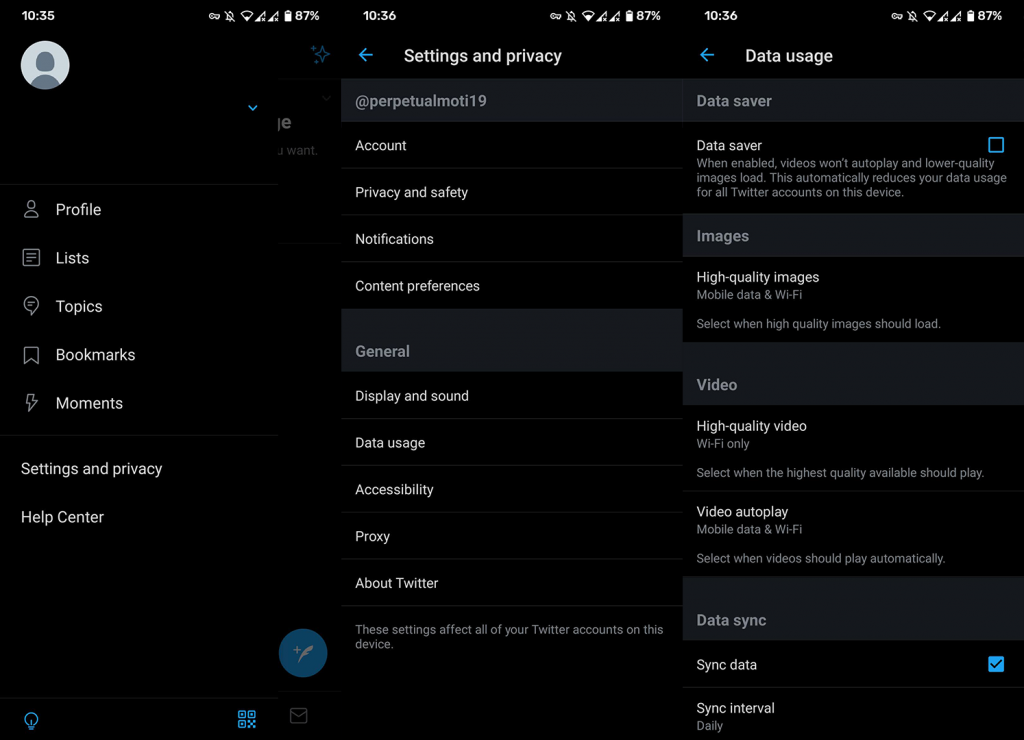

![Как решить проблему «Sims 4 Сим не спит»? [ПРОВЕРЕННЫЕ СПОСОБЫ] Как решить проблему «Sims 4 Сим не спит»? [ПРОВЕРЕННЫЕ СПОСОБЫ]](https://luckytemplates.com/resources1/images2/image-6501-0408151119374.png)


![Исправить Dungeon Siege 2 без указателя мыши [ПРОВЕРЕННЫЕ СПОСОБЫ] Исправить Dungeon Siege 2 без указателя мыши [ПРОВЕРЕННЫЕ СПОСОБЫ]](https://luckytemplates.com/resources1/images2/image-5004-0408151143369.png)

![Ваш компьютер или сеть могут отправлять автоматические запросы [ИСПРАВЛЕНО] Ваш компьютер или сеть могут отправлять автоматические запросы [ИСПРАВЛЕНО]](https://luckytemplates.com/resources1/images2/image-1491-0408150724646.png)
